Power BI pro HoloLens 2 (Preview)
Poznámka:
Aplikace Power BI pro HoloLens 2 (Preview) bude ukončena 24. dubna 2023. Od tohoto data už nebude aplikace k dispozici ke stažení z obchodu a nebudou vydány žádné další aktualizace ani opravy chyb pro aplikaci.
Aplikace Power BI pro HoloLens 2 kombinuje sestavy a řídicí panely Power BI s fyzickým prostředím a vytváří 3D, imerzivní a hands-free prostředí, kde můžete procházet fyzickým světem a získávat relevantní data, kdy a kde je potřebujete.
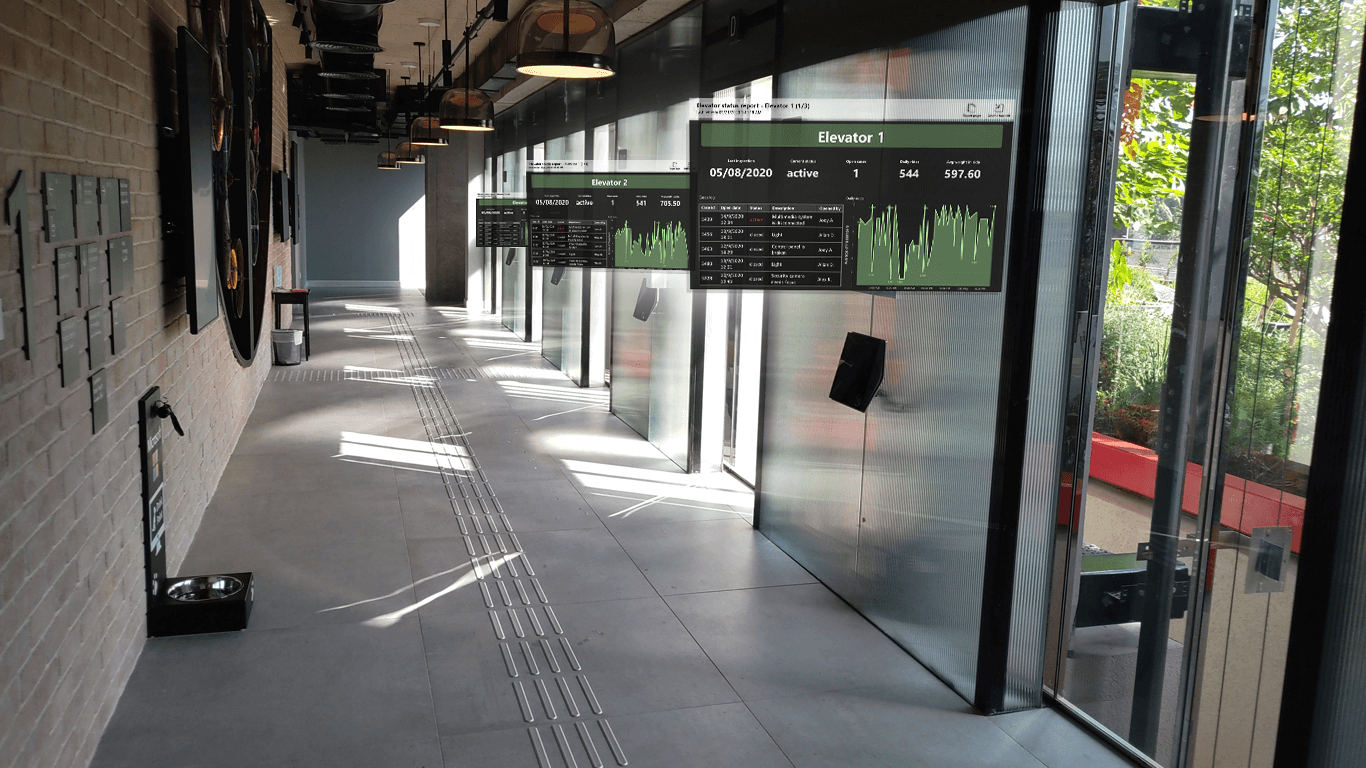
Získání aplikace Power BI pro HoloLens 2
Aplikace Power BI pro HoloLens 2 je dostupná v Microsoft Storu.
Aplikace funguje s jednotným přihlašováním, což znamená, že aplikace používá identitu uživatele, který je aktuálně přihlášený k zařízení HoloLens 2, k ověření v služba Power BI.
Přečtěte si další informace o instalaci aplikací na zařízení HoloLens 2.
Otevření aplikace Power BI na HoloLensu 2
Otevřete nabídku Start a vyberte aplikaci Power BI. Aplikace se otevře se všemi vašimi oblíbenými sestavami a řídicími panely načtenými do vaší virtuální popisky nástrojů, kde je můžete vybrat pro zobrazení.
Použití aplikace Power BI pro HoloLens 2
Pomocí ručních gest HoloLens a sledování očí můžete měnit velikost, umístění a interakci s obsahem Power BI. Přečtěte si další informace o interakci s objekty ve světě HoloLens 2.
Přístup k sestavám a řídicím panelům
Pokud chcete získat přístup k sestavě nebo řídicímu panelu, uchopte ji z virtuálního popisku a umístěte ji tam, kde chcete. Přečtěte si další informace o pochytávání a umístění oken aplikací.
Pokud chcete být ve virtuálním popisku nástrojů, musí být sestava nebo řídicí panel označeny jako oblíbené. Pokud nemáte v popisku nástrojů žádné sestavy nebo řídicí panely nebo pokud chcete přidat další sestavy a řídicí panely, jednoduše tyto položky označte jako oblíbené v služba Power BI nebo v mobilních aplikacích Power BI. Pak budou k dispozici ve virtuálním popisku nástrojů Power BI v HoloLens 2.
Změna velikosti sestav a řídicích panelů
Pokud chcete změnit velikost sestavy nebo řídicího panelu, chyťte ji úchyty pro změnu velikosti, které se zobrazí v rozích okna aplikace, a podle potřeby upravte velikost. Přečtěte si další informace o změně velikosti oken aplikace.
Umístění sestav a řídicích panelů v prostoru
Pokud chcete sestavu nebo řídicí panel umístit do místa, uchopte ji tak, že na záhlaví připnete prstem a palcem a pak ji nepřepustíte, přesuňte ruku na požadovanou pozici. Uvolněte prsty, až ho dostanete na požadované místo. Přečtěte si další informace o přesouvání oken aplikací.
Jakmile sestavu nebo řídicí panel umístíte na požadované místo, zařízení HoloLens 2 si zapamatuje jeho umístění v prostředí. Když příště navštívíte stejné místo, najdete položku, kterou jste umístili do přesně stejného umístění.
Procházení stránek sestavy
Každá sestava má index stránky, který můžete zobrazit, abyste se dostali ze stránky na stránku. Výběrem tlačítka Index stránky v pravém horním rohu okna sestavy zobrazte nebo skryjte index stránky.
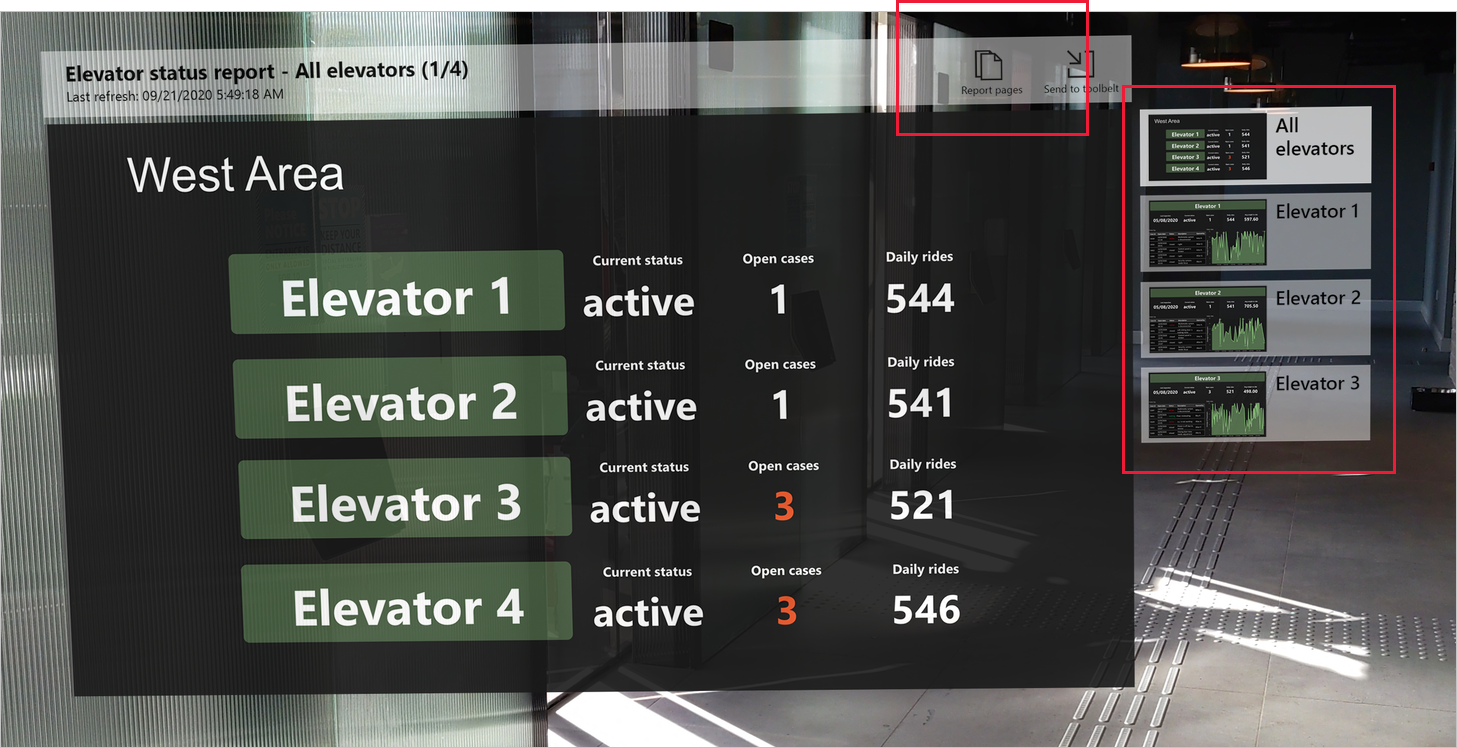
Otevření sestav pomocí kódů QR
Pokud byl kód QR vytvořen pro sestavu a připojen k položce, například kus vybavení, jehož data jsou obsažena v této sestavě, můžete sestavu otevřít pouze tak, že se podíváte na kód QR na položce.
Přečtěte si další informace o vytváření kódů QR pro sestavy.
Aktualizace dat
Sestavy a řídicí panely se aktualizují při používání aplikace, takže pokud se data v Power BI během používání aplikace změní, uvidíte tyto změny v sestavách a řídicích panelech, které si prohlížíte.
Úvahy a omezení
Aplikace Power BI pro HoloLens 2 v současné době nepodporuje následující položky:
- Všechny interakce se sestavami (filtry, průřezy, záložky atd.)
- Vizuály Power Apps
- Vizuály Zebra
- Přístup přes proxy server